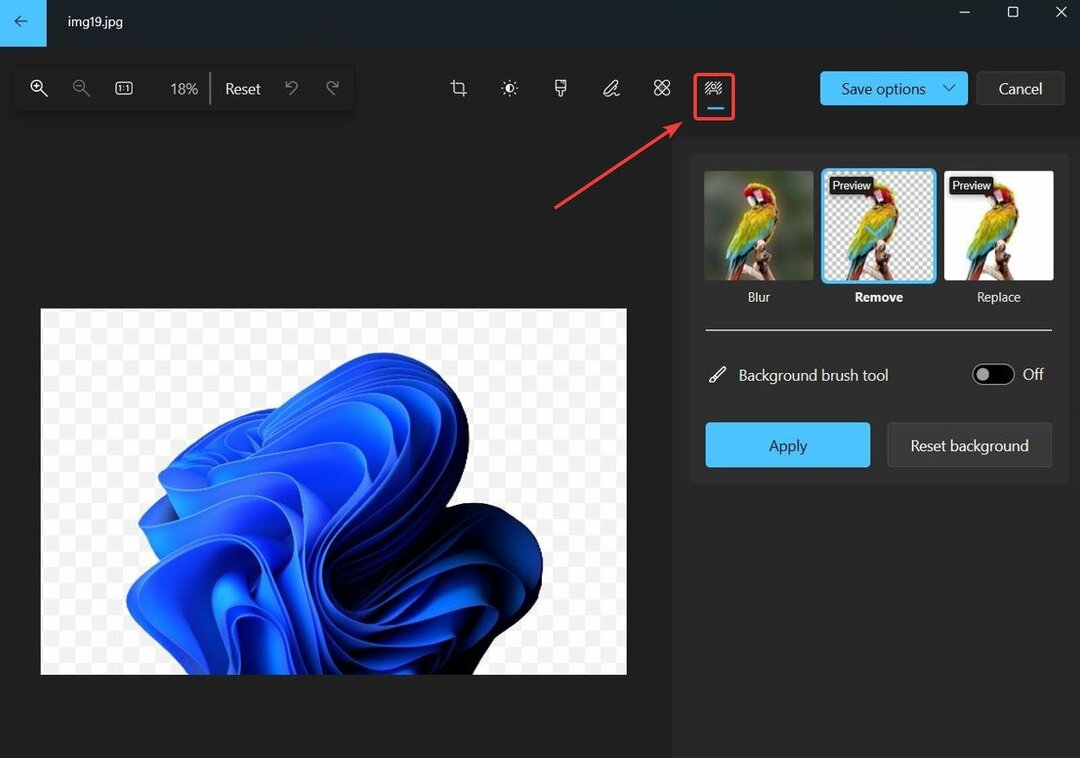- Помилка файлової системи (-2147219196) у програмі Фото може бути спричинена пошкодженою програмою чи файлом.
- Щоб виправити помилка файлової системи при відкритті Фото, спочатку спробуйте налагодити пристрій.
- Щоб уникнути Помилка файлової системи Windows 10 Photos, Ви можете скористатися альтернативним редактором фотографій як швидке рішення.
- Досконалішим рішенням є редагування реєстру з правами адміністратора.

- Завантажте інструмент відновлення ПК Restoro що поставляється з запатентованими технологіями (патент доступний тут).
- Клацніть Почніть сканування знайти проблеми з Windows, які можуть спричинити проблеми з ПК.
- Клацніть Відремонтувати все щоб виправити проблеми, що впливають на безпеку та продуктивність вашого комп’ютера
- Restoro завантажив 0 читачів цього місяця.
Ви намагаєтеся відкрити зображення на вашому Windows 10 ПК, і ви отримаєте повідомлення про помилку Помилка файлової системи повідомлення з кодом помилки (-2147219196) в кінці?
Ця проблема з помилкою файлової системи програми Фото є більш поширеною, ніж ви можете подумати.
Тож у цій статті ми розглянемо деякі найкращі методи, які працювали, коли інші користувачі Windows 10 стикалися з цією проблемою.
Як можна виправити помилку файлової системи у програмі Photos?
- Використовуйте інструмент налагодження системи
- Завантажте альтернативний переглядач фотографій
- Відремонтуйте програму Фото
- Скинути додаток Фотографії
- Використовуйте редактор реєстру з правами адміністратора
1. Використовуйте інструмент налагодження системи
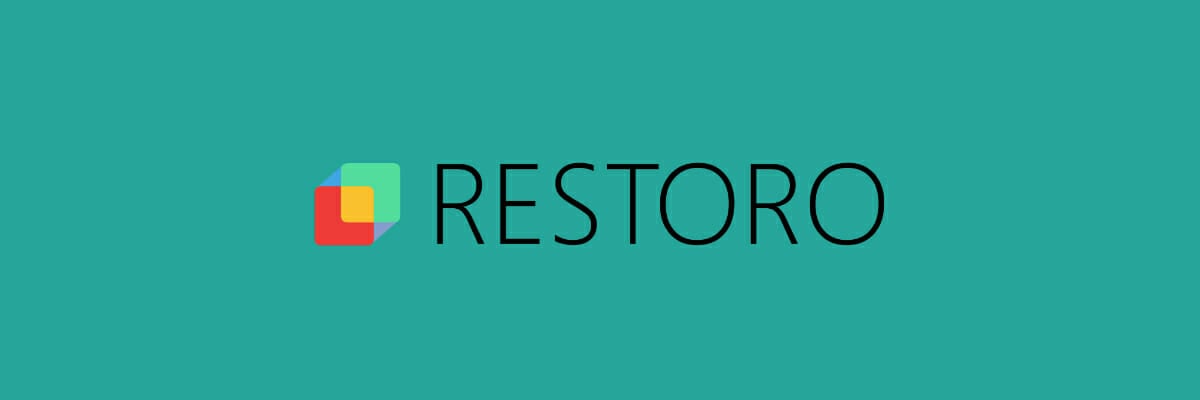
Помилки системи та додатків зазвичай трапляються через пошкоджені файли та різні помилки ОС, які займають багато часу для дешифрування та виправлення. Ось чому ми рекомендуємо використовувати Restoro.
Це не просто інструмент налагодження системи, але й системний оптимізатор. За допомогою Restoro ви вирішите будь-яку системну проблему, яка може вплинути на продуктивність ваших програм та програми, виправити та замінити пошкоджені або відсутні файли реєстру, а також надати всій вашій ОС підсилення.
Само собою зрозуміло, що для встановлення або використання програми не потрібні ніякі технічні знання, оскільки все надзвичайно інтуїтивно зрозуміло.

Restoro
Виправити програму "Фото" ніколи не було простіше! Використовуйте Restoro і позбудьтеся надокучливих помилок, які блокують вашу активність.
2. Завантажте альтернативний переглядач фотографій

Запустіть сканування системи, щоб виявити потенційні помилки

Завантажте Restoro
Інструмент для ремонту ПК

Клацніть Почніть сканування знайти проблеми з Windows.

Клацніть Відремонтувати все виправити проблеми із запатентованими технологіями.
Запустіть сканування ПК за допомогою інструменту відновлення, щоб знайти помилки, що спричиняють проблеми із безпекою та уповільнення роботи. Після завершення сканування процес відновлення замінить пошкоджені файли новими файлами та компонентами Windows.
Якщо ви втомилися від Microsoft Photos, тоді ви можете скористатися альтернативним засобом перегляду фотографій на чудовій альтернативній суті Adobe Lightroom.
- Завантажте Lightroom безкоштовно тут.
- Встановіть Adobe Lightroom на свій ПК.
- Перезавантажте ПК.
- НатиснітьПочніть.
- ВиберітьНалаштування.
- Йти до Програми.
- Перейдіть до Вкладка Додатки за замовчуванням.
- ВПереглядач фотографійвиберіть Adobe Lightroom як програму за замовчуванням.
Виконуючи ці кроки, ви не тільки встановите новий засіб перегляду фотографій, але й додасте редактор зображень, майже такий же хороший, як Adobe Photoshop.
3. Відремонтуйте програму Фото
- Натисніть на Пуск> Налаштування.
- Перейдіть до Програми.
- Шукайте Фотографії Microsoft додаток у списку, виберіть його, і натисніть Додаткові параметри.
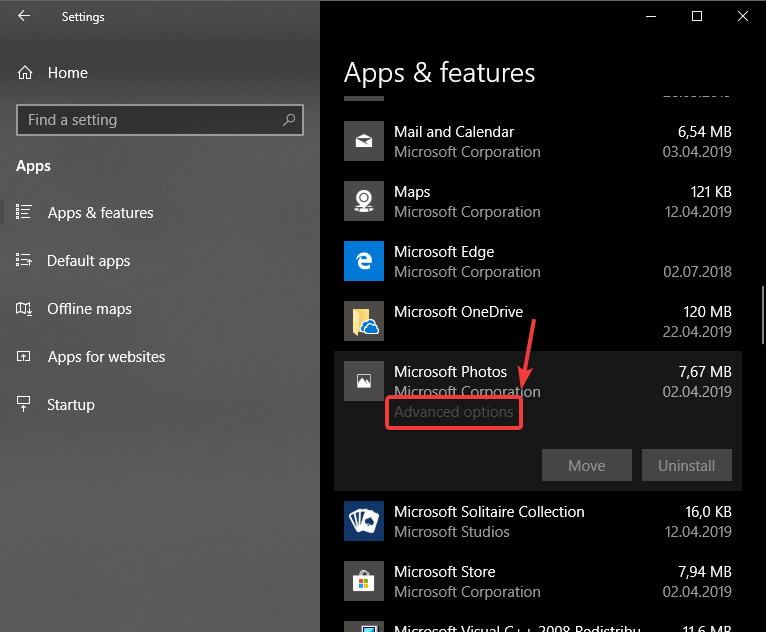
- В Розширені опції вікно, прокрутіть вниз і виберіть Відновити.
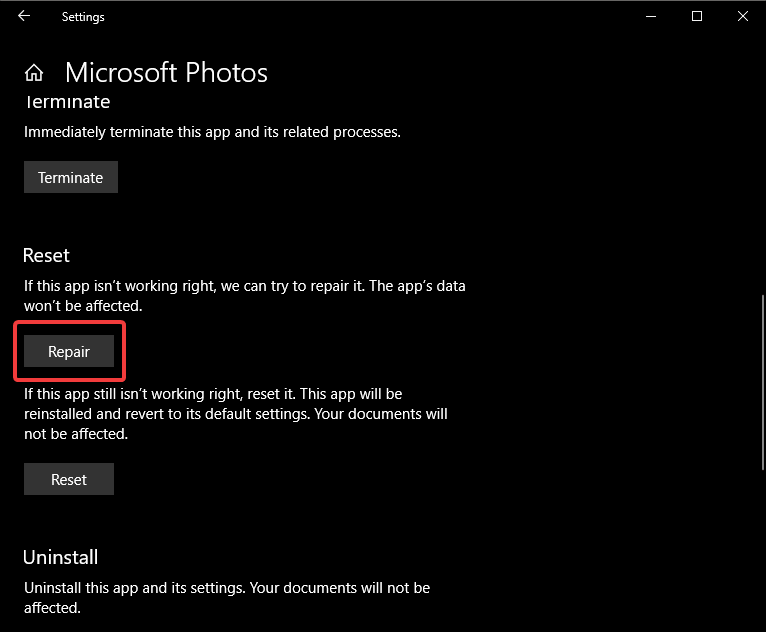
- Почнеться процес відновлення програми "Фото", і як тільки вона закінчиться, ви побачите галочку біля Ремонт кнопку.
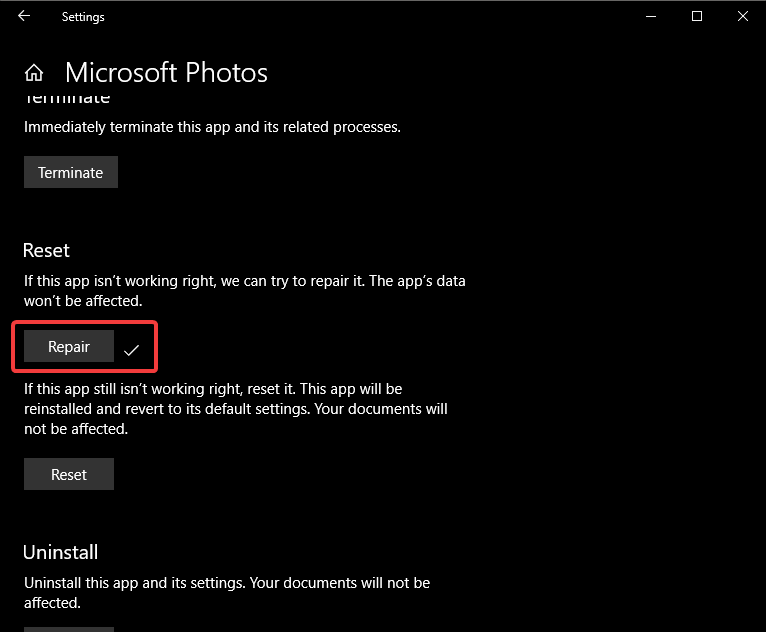
- Це має усунути помилку файлової системи програми Фото. Якщо це не так, перейдіть до наступного кроку.
4. Скинути додаток Фотографії
- Виконайте кроки 1-3 з першого рішення.
- В Розширені опції вікно, прокрутіть вниз і виберіть Скинути.
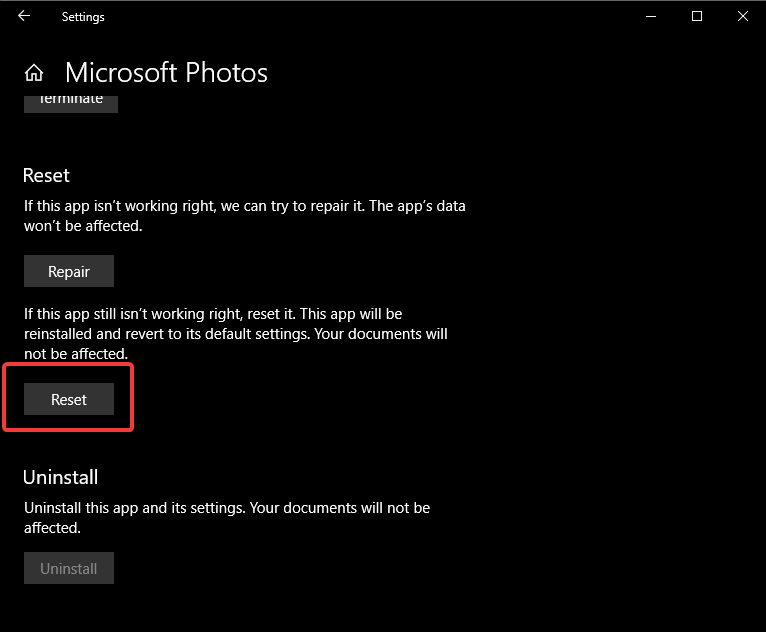
- Після завершення цього процесу ви можете ще раз спробувати відкрийте програму Фото.
- Це має назавжди усунути помилку файлової системи програми Фото.
5. Використовуйте редактор реєстру з правами адміністратора
- Клацніть на поле пошуку Cortana та введіть regedit.
- У списку результатів, клацніть правою кнопкою миші на ньому, і виберіть Запустити від імені адміністратора.

- Це відкриє редактор реєстру.
- Перейдіть до цієї клавіші за допомогою дерева навігації праворуч від екрана.
-
HKEY_CURRENT_USERSOFTWAREКласи-
Локальні налаштування / Програмне забезпечення / Microsoft / Windows-
CurrentVersion / AppModel-
Сховище / Сімейні / Microsoft. Windows. Фотографії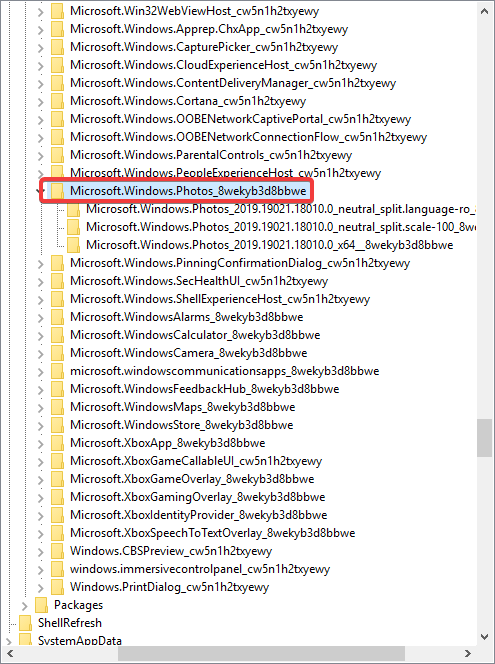
-
-
-
-
- У цій папці перевірте дату кожного із записів, перевіривши дату, знайдену в назві папок.
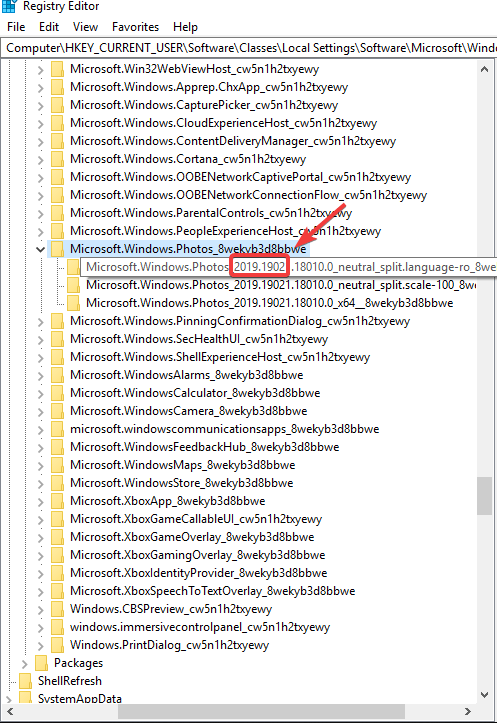
- Кількість папок, розташованих під Фотографії Microsoft Windows папка буде залежати від кількості видалень, які ви виконували раніше.
- У цьому випадку доступні лише 3 папки, кожна з однаковим номером версії.
- У деяких випадках може бути до 8 записів, з яких деякі матимуть старішу версію.
- Видаліть застарілі записи, знайдені в Фотографії Microsoft Windows папку (записи із меншими номерами версій) та перезавантажте ПК.
Примітка: Для того, щоб мати можливість видалити застарілі записи ключів, вам потрібно виконати такі дії:
-
Клацніть правою кнопкою миші на кожному записі> йти до Дозволи.
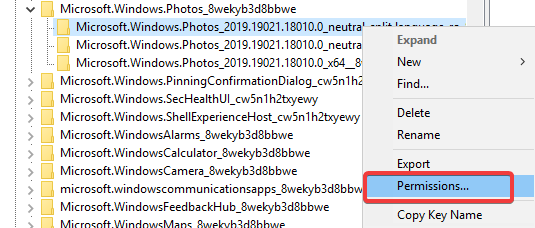
- Клацніть Розширений.
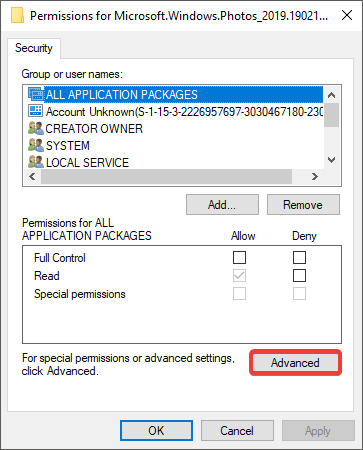
-
Змінити власника з системи на адміністратора (набравши Адміністратор і натисніть OK.
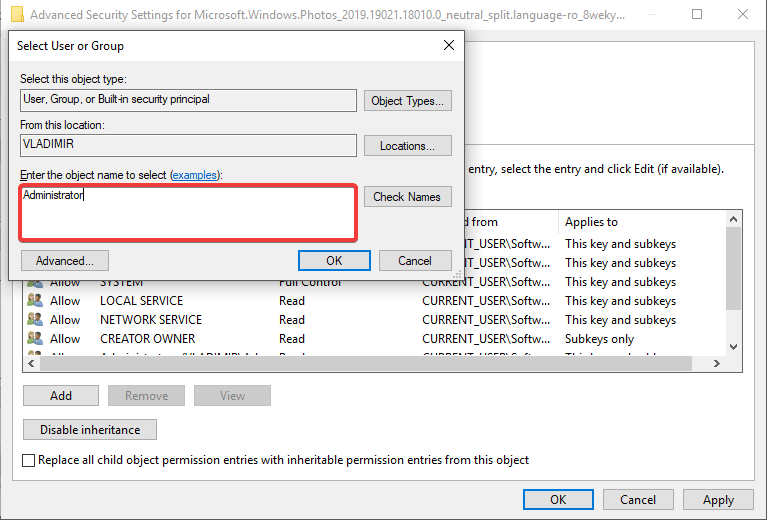
- Встановіть усі права на ключ, до якого має бути доступ Адміністратор. Це дозволить вам видалити ключі.
- Повторіть кроки 1-3 у примітці 3 для кожного із застарілих ключів, знайдених у папці Фотографії Microsoft Windows в редакторі реєстру.
- Після видалення всіх старих версій ключів перезавантажте комп'ютер і повторіть спробу використання програми Фото.
Примітка: Рекомендується вам виконайте резервне копіювання системи перед спробою змінити будь-яку інформацію в редакторі реєстру, щоб уникнути будь-яких проблем
Примітка 2: Частина інформації, представленої в цьому рішенні, може змінюватися на вашому ПК залежно від кількості випадків видалення, скидання програми тощо.
Ось, ось лише кілька рішень, які можуть допомогти вам виправити Помилка файлової системи у програмі Фотографії. Крім того, ви можете зв’язатися Підтримка Microsoft і попросіть рішення.
Повідомте нас, якщо ця стаття допомогла вам вирішити проблему за допомогою розділу коментарів нижче.
 Проблеми все ще виникають?Виправте їх за допомогою цього інструменту:
Проблеми все ще виникають?Виправте їх за допомогою цього інструменту:
- Завантажте цей інструмент відновлення ПК оцінено Чудово на TrustPilot.com (завантаження починається на цій сторінці).
- Клацніть Почніть сканування знайти проблеми з Windows, які можуть спричинити проблеми з ПК.
- Клацніть Відремонтувати все виправити проблеми із запатентованими технологіями (Ексклюзивна знижка для наших читачів).
Restoro завантажив 0 читачів цього місяця.
Питання що часто задаються
Це зазвичай є системною помилкою, яка веде до цього коду помилки і яку можна виправити, скинувши програму Фотографії та виконавши сканування на жорсткому диску.
Налагодження ОС або скидання програми Photos, як показано у цьому посібнику, має дуже допомогти.
Помилки файлової системи містять різні кодові назви з певними виправленнями. Однак таких є кілька загальні кроки з усунення несправностей що ви завжди можете спробувати.